Call of Duty: Vanguard’s Beta finalmente llegó a la PC, y para obtener la mejor experiencia posible del juego, necesitarás aplicar la mejor configuración. Aquí están las mejores configuraciones de PC para Vanguard, sin importar su hardware.
Dado que el juego cruzado se ha convertido en el estándar en Call of Duty, cada vez más jugadores se están cambiando a la versión para PC. Ofrece imágenes mejoradas, velocidades de fotogramas más altas y muchas más opciones para modificar.
Al aplicar la configuración correcta, puede encontrar el equilibrio perfecto entre imágenes y velocidad de fotogramas. Para aprovechar al máximo la PC Beta de Vanguard, aquí están las configuraciones que debe ejecutar, sin importar la potencia de su hardware.
- Requisitos del sistema Vanguard Beta
- Cómo actualizar los controladores de gráficos
- La mejor configuración de gráficos Vanguard para hardware de gama baja
- La mejor configuración de Vanguard para hardware de gama alta
- ¿Vanguard’s Beta tiene DLSS?
Requisitos del sistema CoD: Vanguard Beta
| Mínimo | Recomendado | |
| USTED | Windows 10 de 64 bits (1909 o posterior) | Windows 10 de 64 bits (último Service Pack) |
| UPC | Intel Core i5-2500k o AMD Ryzen 5 1600X | Intel Core i7-4770k o AMD Ryzen 7 1800X |
| RAM | 8 GB | 16 GB |
| GPU | NVIDIA GeForce GTX 960 2GB / GTX 1050Ti 4GB o AMD Radeon R9 380 | NVIDIA GeForce GTX 1070 de 8 GB / GTX 1660 de 6 GB o AMD Radeon RX Vega 56 |
| HDD | 45 GB de espacio en disco duro | 45 GB de espacio en disco duro |
Estos son los requisitos mínimos y recomendados del sistema que necesitará para ejecutar la versión beta de Call of Duty Vanguard. Para los requisitos mínimos, solo necesitas una plataforma un poco más poderosa que si fueras a jugar Warzone o Cold War.
Necesitará una PC bastante robusta para cumplir con los requisitos recomendados, y necesitará una GTX 1070 de 8GB para obtener un equilibrio sólido de velocidad de cuadros y efectos visuales.
Cómo actualizar los controladores de gráficos

Antes de sumergirse en la versión beta de PC de Vanguard, le recomendamos que compruebe que sus controladores de gráficos estén actualizados para asegurarse de que su equipo esté alcanzando su rendimiento óptimo.
A continuación, se explica cómo actualizar los controladores de gráficos.
Cómo actualizar el controlador de gráficos NVIDIA
Si tiene una tarjeta gráfica NVIDIA, la aplicación GeForce Experience se encargará de esto por usted.
Cómo actualizar el controlador de gráficos AMD
Si tiene una GPU AMD, puede usar la configuración de Radeon para actualizar sus controladores.
La mejor configuración de gráficos Vanguard para hardware de gama baja

Si se encuentra en algún lugar entre la configuración mínima y recomendada para la versión beta de Call of Duty Vanguard, desea priorizar alcanzar al menos 60 FPS constantes.
Vanguard todavía se ve muy bien en configuraciones bajas, y tendrá un tiempo mucho más suave y agradable cuando alcance una velocidad de cuadro decente.
Aquí están las configuraciones que recomendamos usar si está en hardware de gama baja.
Monitor
- Modo de visualización: Pantalla completa
- Monitor: Tu monitor de juegos principal
- Frecuencia de actualización: La frecuencia de actualización de su monitor (por ejemplo, 144)
- Sincronizar cada cuadro (V-Sync): Apagado
- Límite de velocidad de fotogramas: Personalizado
- Límite de velocidad de fotogramas personalizado del juego: La frecuencia de actualización de su monitor (por ejemplo, 144)
- Límite de velocidad de fotogramas personalizado del menú: 60
- Límite de velocidad de fotogramas personalizado del juego minimizado: 15
- NVIDIA Reflex Low Latency: Activado
- Resolución de pantalla: La resolución de su monitor (por ejemplo, 1920 × 1080)
- Mostrar gamma: 2.2 (sRGB)
- Modo enfocado: Apagado
- Opacidad del modo enfocado: 0
- Adaptador de monitor: Tu tarjeta gráfica
- Transmisión de texturas bajo demanda: Apagado
Desea asegurarse de que su límite de velocidad de fotogramas coincida con la frecuencia de actualización de su monitor. Si alcanza marcos muy por encima de lo que puede mostrar su monitor, es posible que vea un desgarro en la pantalla.
Calidad
Calidad Global
- Resolución de renderizado: 100
- Objetivo de uso de VRAM: 80%
Si tiene su objetivo de uso de VRAM demasiado alto, podría ver tartamudeos y tirones. Si esto te está sucediendo, sigue bajando el objetivo hasta que veas una jugabilidad fluida.
Detalles y texturas
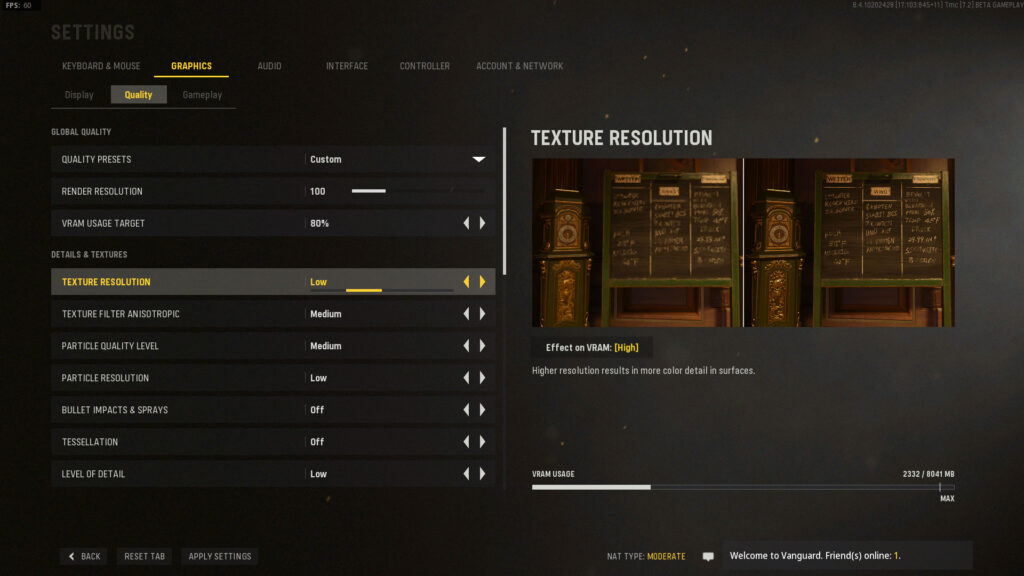
- Resolución de textura: Bajo
- Filtro de textura anisotrópico: Medio
- Nivel de calidad de partículas: Medio
- Resolución de partículas: Bajo
- Impactos de bala y aerosoles: Apagado
- Teselación: Apagado
- Nivel de detalle: Bajo
- Nivel de detalle Calidad de distancia: Bajo
- Nivel de calidad volumétrico: Bajo
Sombra e iluminación
- Resolución del mapa de sombras: Bajo
- Cascadas de sombra solar: Bajo
- Caché de sombras puntuales: Apagado
- Tamaño de la caché puntual: Apagado
- Caché de sombras de sol: Apagado
- Calidad de sombra puntual: Bajo
- Iluminación de partículas: Medio
- Oclusión ambiental: Apagado
- GTAO: Bajo
- Reflexión del espacio de la pantalla: Bajo
Efectos de posprocesamiento
- Anti-Aliasing: SMAA T2X
- Fuerza fílmica: 0
Normalmente, recomendamos tener Anti-Aliasing configurado en off o en la configuración más baja, pero Vanguard’s Beta te obliga a usar SMAA T2X o Filmic SMAA T2X. Filmic puede hacer que tu juego se vea borroso, por lo que recomendamos usar el T2X normal.
Y para Filmic Strength, siempre debes establecerlo en 0. Agrega ruido visual innecesario a tu juego, haciendo que se vea peor sin ninguna razón.
Como se Juega
- Campo de visión: 95-105
- Campo de visión de ADS: Afectado
- Movimiento de la cámara: Mínimo (50%)
- Desenfoque de movimiento mundial: Apagado
- Desenfoque de movimiento de armas: Apagado
- Profundidad de campo: Apagado
Si está en hardware de gama baja, debería tener su FOV entre 95 y 105. De todos modos, podrá aprovechar para ver más del mundo frente a usted, pero no se verá afectado por el impacto en el rendimiento.
Y para las otras opciones, como Motion Blur y Depth of Field, siempre querrá tenerlas desactivadas.
La mejor configuración de gráficos Vanguard para hardware de gama alta

No tiene sentido gastar cientos, si no miles, de dólares en el mejor hardware si no va a aprovecharlo. Las GPU NVIDIA de las series 20 y 30 podrán mostrar fácilmente gráficos de alta calidad y alcanzar altas velocidades de cuadro.
Aquí están las configuraciones que le recomendamos que use si está en hardware de alta gama.
Monitor
- Modo de visualización: Pantalla completa
- Monitor: Tu monitor de juegos principal
- Frecuencia de actualización: La frecuencia de actualización de su monitor (por ejemplo, 165)
- Sincronizar cada cuadro (V-Sync): Apagado
- Límite de velocidad de fotogramas: Personalizado
- Límite de velocidad de fotogramas personalizado del juego: La frecuencia de actualización de su monitor (por ejemplo, 165)
- Límite de velocidad de fotogramas personalizado del menú: 60
- Límite de velocidad de fotogramas personalizado del juego minimizado: 15
- NVIDIA Reflex Low Latency: Activado
- Resolución de pantalla: La resolución de su monitor (por ejemplo, 2560 × 1440)
- Mostrar gamma: 2.2 (sRGB)
- Modo enfocado: Apagado
- Opacidad del modo enfocado: 0
- Adaptador de monitor: Tu tarjeta gráfica
- Transmisión de texturas bajo demanda: Apagado
Desea asegurarse de que su límite de velocidad de fotogramas coincida con la frecuencia de actualización de su monitor. Si alcanza marcos muy por encima de lo que puede mostrar su monitor, es posible que vea un desgarro en la pantalla.
Calidad
Calidad Global
- Resolución de renderizado: 100
- Objetivo de uso de VRAM: 90%
El hardware de gama alta debe administrar un objetivo de uso de VRAM del 90%, pero asegúrese de reducirlo si comienza a experimentar tartamudeo o enganche.
Detalles y texturas
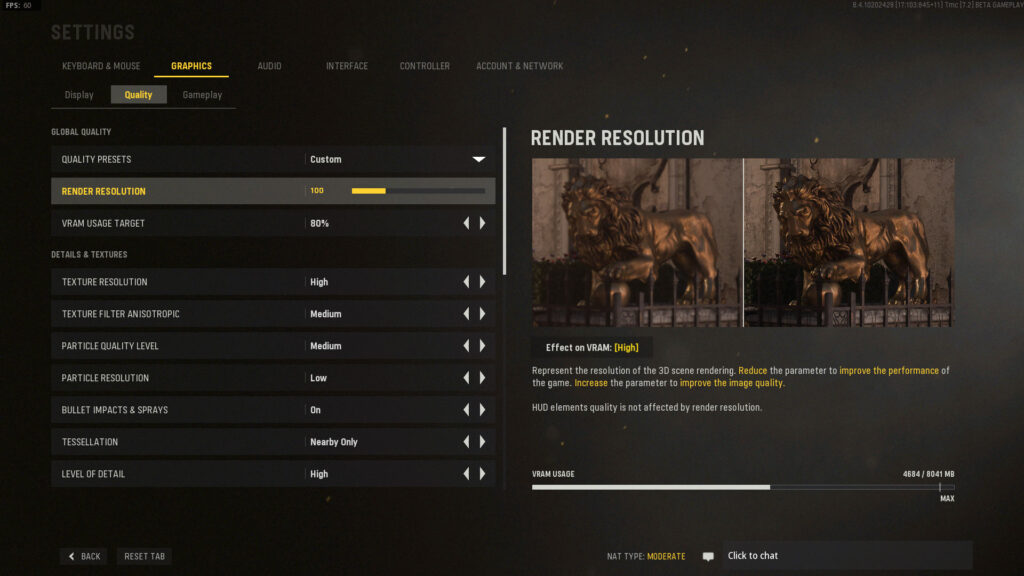
- Resolución de textura: Elevado
- Filtro de textura anisotrópico: Medio
- Nivel de calidad de partículas: Medio
- Resolución de partículas: Bajo
- Impactos de bala y aerosoles: Sobre
- Teselación: Cercano solamente
- Nivel de detalle: Elevado
- Nivel de detalle Calidad de distancia: Elevado
- Nivel de calidad volumétrico: Bajo
Sombra e iluminación
- Resolución del mapa de sombras: Elevado
- Cascadas de sombra solar: Medio
- Caché de sombras puntuales: Sobre
- Tamaño de la caché puntual: Medio
- Caché de sombras de sol: Sobre
- Calidad de sombra puntual: Bajo
- Iluminación de partículas: Elevado
- Oclusión ambiental: Apagado
- GTAO: Medio
- Reflexión del espacio de la pantalla: Medio
Efectos de posprocesamiento
- Anti-Aliasing: SMAA T2X
- Fuerza fílmica: 0
Aunque Filmic SMAA T2X es la opción más alta, hará que el juego parezca borroso, por lo que debe evitarse. Y nuevamente, Filmic Strength siempre debe establecerse en 0.
Como se Juega
- Campo de visión: 105-120
- Campo de visión de ADS: Afectado
- Movimiento de la cámara: Mínimo (50%)
- Desenfoque de movimiento mundial: Apagado
- Desenfoque de movimiento de armas: Apagado
- Profundidad de campo: Apagado
Si está en hardware de gama alta, es probable que pueda aumentar su FOV hasta 120 sin sufrir un impacto significativo en el rendimiento. Sin embargo, a algunos jugadores no les gusta cómo distorsiona y encoge la pantalla, por lo que es posible que la quieran un poco más baja.
Y para la otra opción, como Motion Blur y Depth of Field, siempre querrá tenerlas desactivadas.
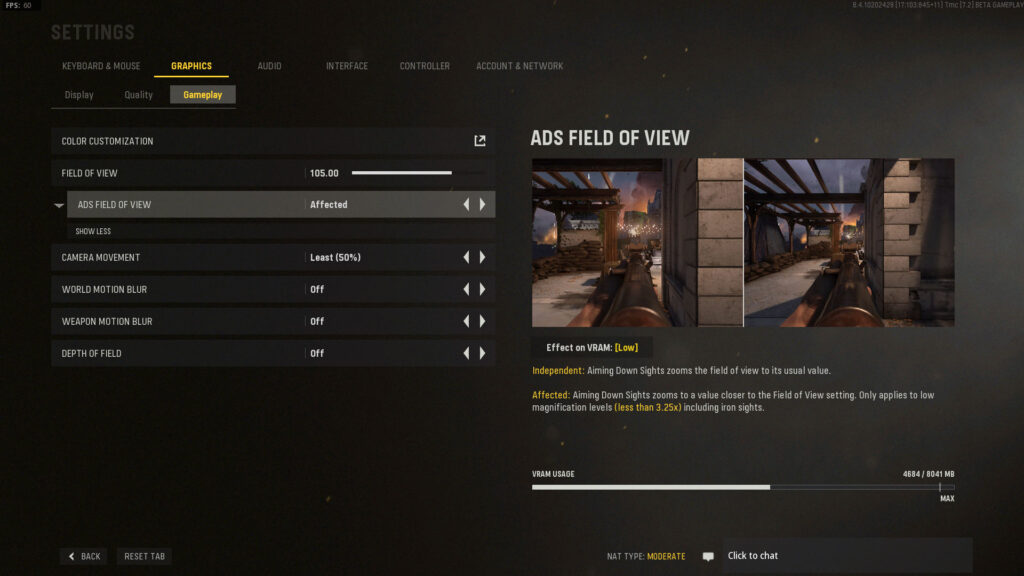
¿Vanguard’s Beta tiene DLSS?
NVIDIA DLSS (Deep Learning Super Sampling) permite a los jugadores con tarjetas gráficas NVIDIA RTX obtener muchos más fotogramas a resoluciones más altas. DLSS configura tu juego a una resolución más baja, lo que aumenta el rendimiento, pero da la apariencia de una resolución alta.
DLSS no está disponible en Vanguard’s Beta, pero como está disponible para Warzone y Black Ops Cold War, es se espera que llegue con el lanzamiento completo.
¡Y esa es la mejor configuración de PC para Call of Duty: Vanguard’s Beta! Deberían llegar más opciones y funciones con el lanzamiento completo el 5 de noviembre, así que nos aseguraremos de mantener esta guía actualizada.
¡También puedes consultar la mejor configuración de PC para Warzone y Black Ops Cold War!
Crédito de la imagen: Activision / Sledgehammer Games


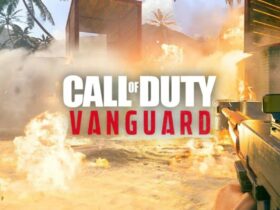




Leave a Review